Um das Windows-Betriebssystem zu installieren, benötigen Sie eine Bootdiskette oder einen bootfähigen USB-Stick. Mittlerweile besitzt fast jeder ein Flash-Laufwerk, daher ist es einfacher und bequemer, ein bootfähiges Flash-Laufwerk zu erstellen. Zum Gestalten bootfähiges Flash-Laufwerk Es gibt viele Methoden und Programme, zum Beispiel das Windows 7 USB DVD Download Tool. Einer der meisten beliebte Programme ist Ultraiso. Zuerst müssen Sie Ultraiso herunterladen und installieren Festplatte Erstellen Sie ein Image des Betriebssystems, das installiert werden muss, und stecken Sie das Flash-Laufwerk in den USB-Anschluss. Wenn dies alles erledigt ist, können Sie fortfahren:
Starten Sie Ultraiso |
||
|
Starten Sie das Ultraiso-Programm. Bitte beachten Sie, dass es mit Administratorrechten ausgeführt werden muss. |
||
Öffnen des Windows-Images |
||
|
Jetzt müssen wir das Image des Windows-Betriebssystems öffnen, das wir auf ein Flash-Laufwerk schreiben. Wählen Sie dazu im Menü „Datei“ die Option „Öffnen“. Sie können auch die Tastenkombination Strg+O verwenden. |
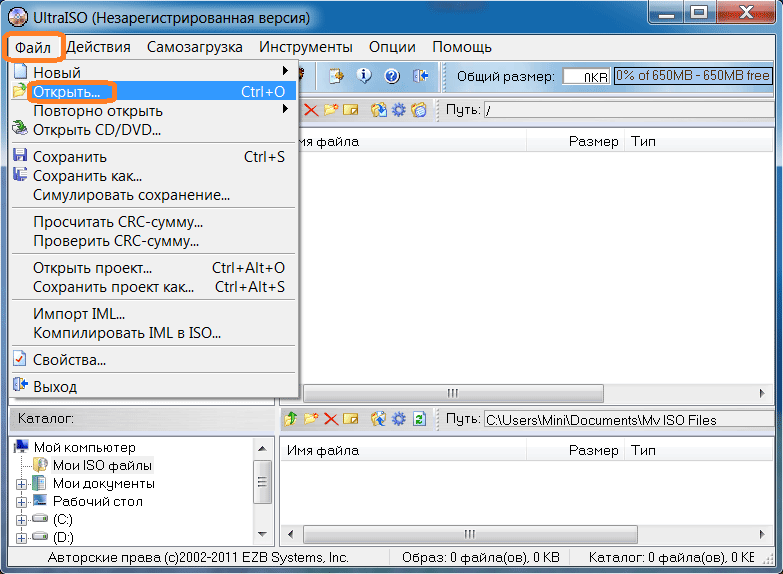 |
|
|
Öffnen Sie den Ordner mit dem Windows-Image, wählen Sie ihn aus und klicken Sie auf die Schaltfläche Öffnen. |
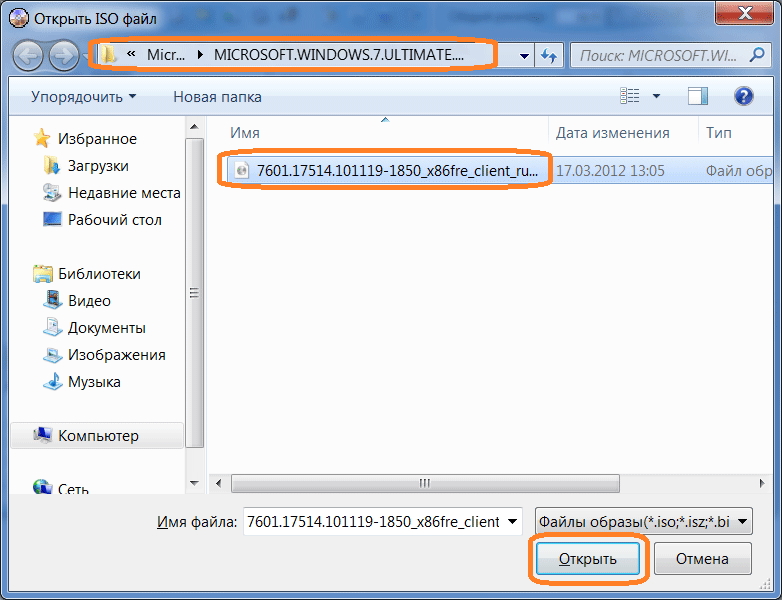 |
|
Beginnen wir mit der Aufnahme des Bildes auf dem Flash-Laufwerk |
||
|
Wenn die Bilddatei geöffnet ist, wählen Sie das Element aus dem Menü aus Brennen Sie ein Festplatten-Image. |
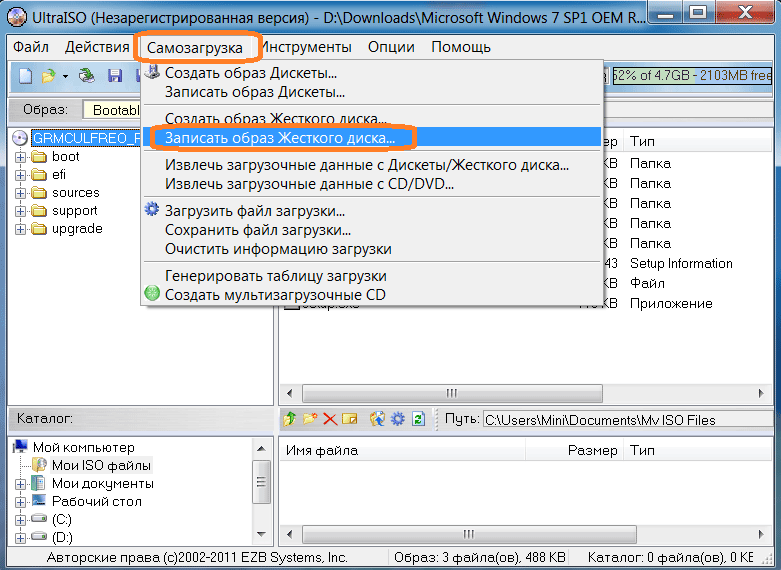 |
|
|
Wir wählen das Flash-Laufwerk aus, auf das wir das Windows-Image schreiben möchten (in meinem Fall (E:, 8 GB) JetFlash Transcend 8 GB), die Aufnahmemethode ist normalerweise eine USB-Festplatte. Wenn alles ausgewählt ist, klicken Sie auf die Schaltfläche „Brennen“. |
 |
|
|
Alle Informationen auf dem Flash-Laufwerk werden gelöscht. Wir bestätigen dies und klicken auf die Schaltfläche Ja. |
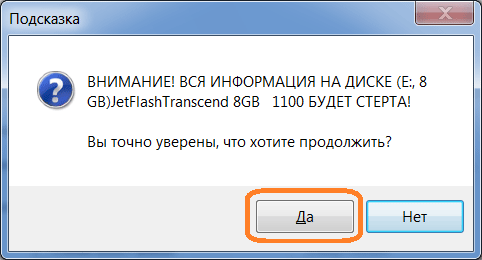 |
|
|
Das Schreiben eines Images auf ein Flash-Laufwerk dauert mehrere Minuten. Du kannst Tee trinken :) |
 |
|
Bootfähiges USB-Flash-Laufwerk erfolgreich erstellt |
||
|
Am Ende erscheint eine Meldung, dass die Aufnahme abgeschlossen ist. Um das Fenster zu schließen, klicken Sie auf die Schaltfläche „Zurück“, dann können Sie das Programm schließen. Das bootfähige USB-Flash-Laufwerk wurde erfolgreich erstellt. |
 |
|
Sie können auch normal verwenden unter Verwendung von Windows, zum Beispiel durch Wiederherstellung, aber das ist nicht immer möglich, daher ist es viel einfacher, das alte System zu entfernen und ein neues zu installieren. Zum Wiederherstellen benötigen Sie eine Diskette oder .
Schauen wir uns den Prozess der Bilderstellung anhand eines Beispiels an Windows-Einträge 8, obwohl „seven“ und andere Betriebssysteme auf die gleiche Weise geschrieben sind.
Schritt 1. Beginn der Arbeiten
Begehen Weitere Maßnahmen Sie müssen das Programm als Administrator ausführen, sonst erlaubt Ihnen das System einfach nichts zu tun.
Nachdem Sie das Programm geöffnet haben, müssen Sie wie im ersten Screenshot gezeigt auf das Menü „Öffnen“ klicken und mit der Erstellung eines bootfähigen Ultraiso-Flash-Laufwerks beginnen.
Das Beispiel zeigt eine vorbereitete . Die Dateien selbst sind im Internet leicht zu finden, insbesondere auf Torrent-Trackern. Die Erweiterung muss ISO sein, nicht EXE.
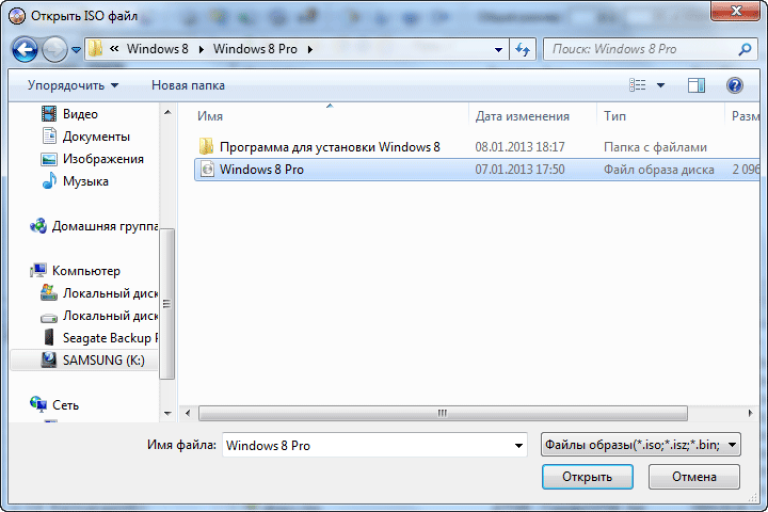
Nachdem Sie die Bildauswahl durch Klicken auf die Schaltfläche „Öffnen“ bestätigt haben, wird im rechten Fenster des Programms eine Liste der verwendeten Dateien angezeigt. Löschen oder benennen Sie nichts um, um zukünftige Installationsfehler zu vermeiden.
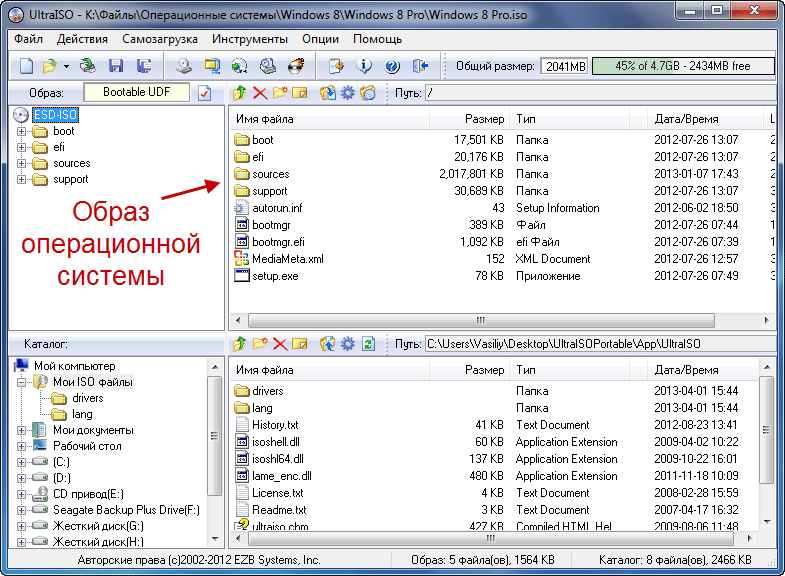
Schritt 2. Vorbereiten eines Bildes für die Aufnahme
Es erscheint erneut ein Popup-Fenster, das noch einmal darauf hinweist, dass die Daten gelöscht werden. Wir stimmen dem zu und machen weiter.
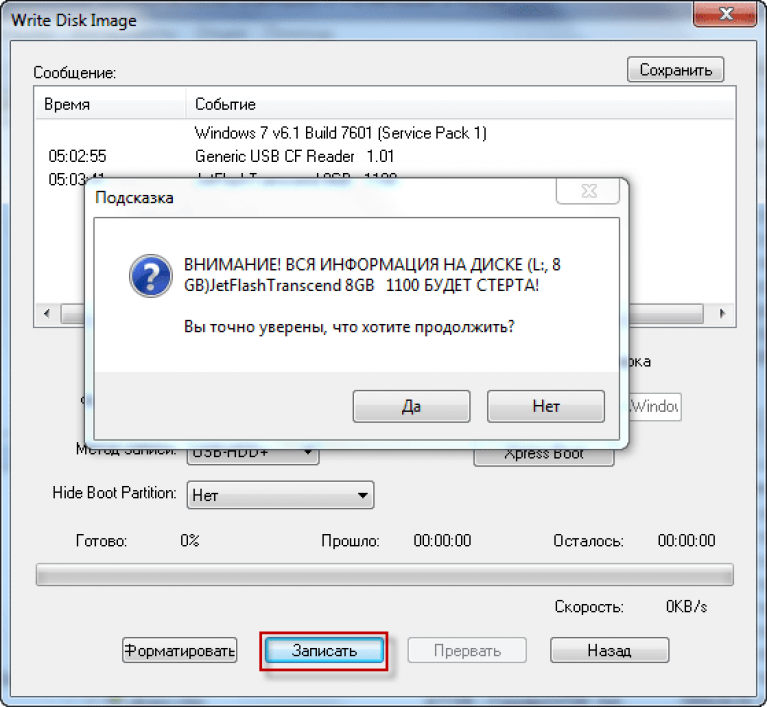
Jetzt beginnt der Spaß – direktes Aufzeichnen des Betriebssystems. Die Erstellung des Ultraiso-Multiboot-Flash-Laufwerks hat begonnen , was einige Zeit dauern wird.
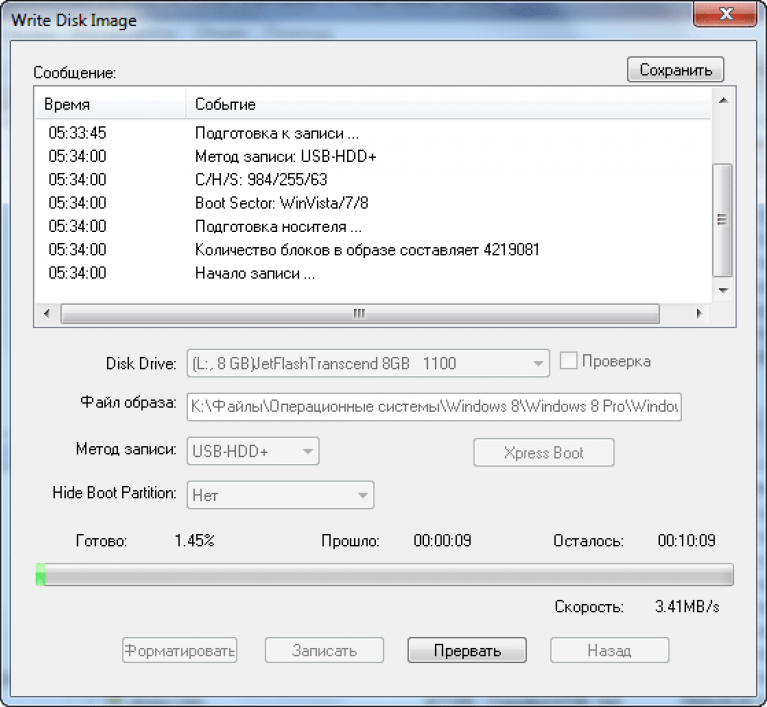
Das Programm selbst arbeitet recht schnell und effizient, allerdings verlangsamt das System oft den gesamten Erstellungsprozess. Sei geduldig.
Nach Abschluss des Vorgangs wird in den Protokollen die Meldung „Aufzeichnung abgeschlossen“ angezeigt! Damit ist unser Flash-Laufwerk mit Windows 8 einsatzbereit.
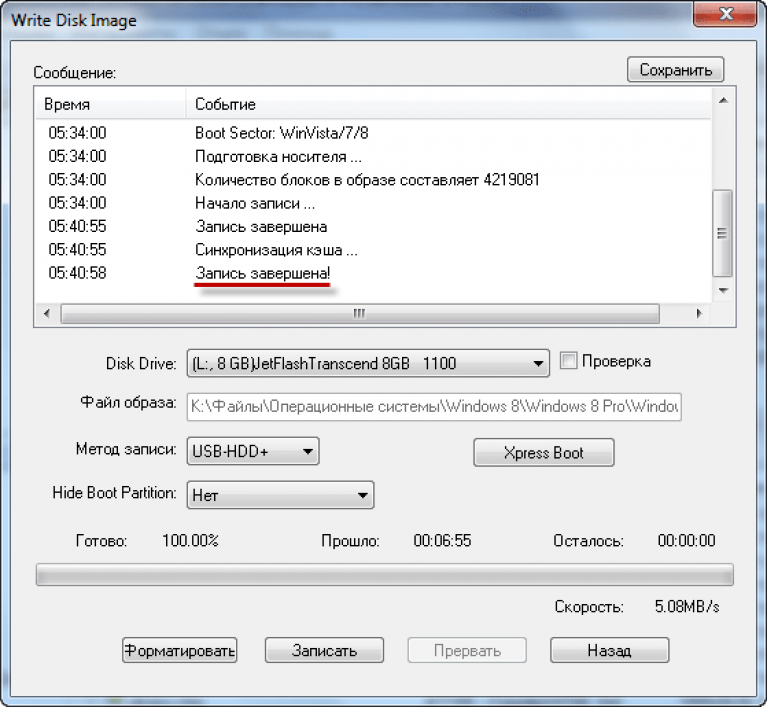
Da wir keine UltraISO-Dienste mehr benötigen, kann das Programm geschlossen werden. Wenn Sie das Flash-Laufwerk ein zweites Mal an den PC anschließen, sollte etwas Ähnliches wie im Screenshot angezeigt werden.

Je nach Bild kann der Name davon abweichen. Das Bild zeigt nur ein Beispiel der endgültigen Version.

„Sieben“ ist auf die gleiche Weise geschrieben, daher ist der Leitfaden universell.
Um ein Image von einem Flash-Laufwerk auszuführen, müssen Sie den Computer neu starten, sich anmelden und in den Einstellungen die Startpriorität von einem USB-Laufwerk festlegen. Starten Sie dazu den PC neu und drücken Sie die Entf-Taste. In einigen BIOS-Versionen kann es F1 oder Tab sein.
Wir sehen das folgende Menü:
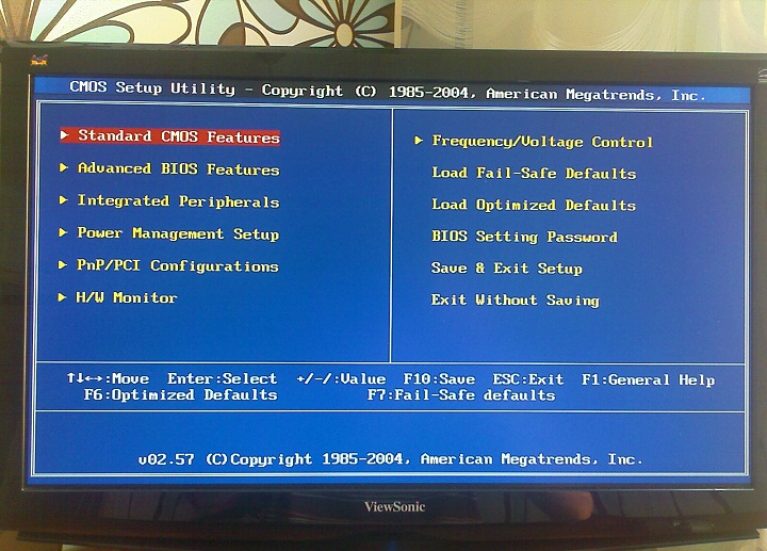
Wählen Sie „Erweiterte BOIS-Funktionen“ und drücken Sie die Eingabetaste:
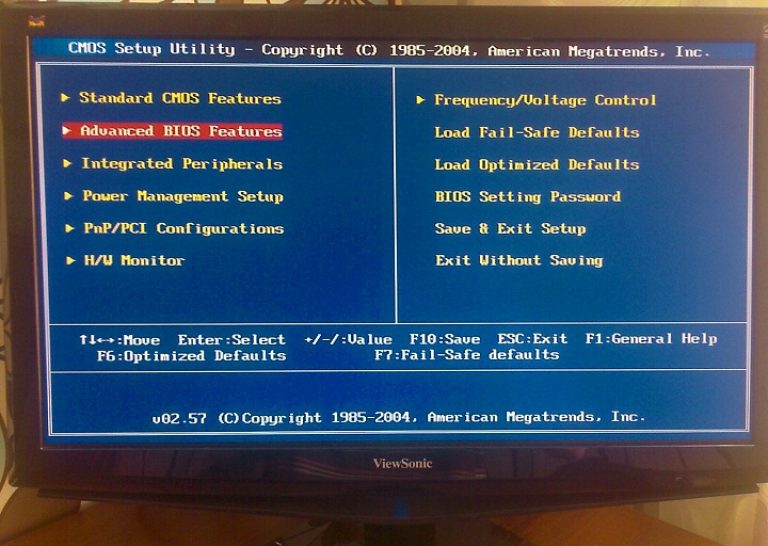
Im angezeigten Menü müssen Sie das unterste Element aus der Liste öffnen:
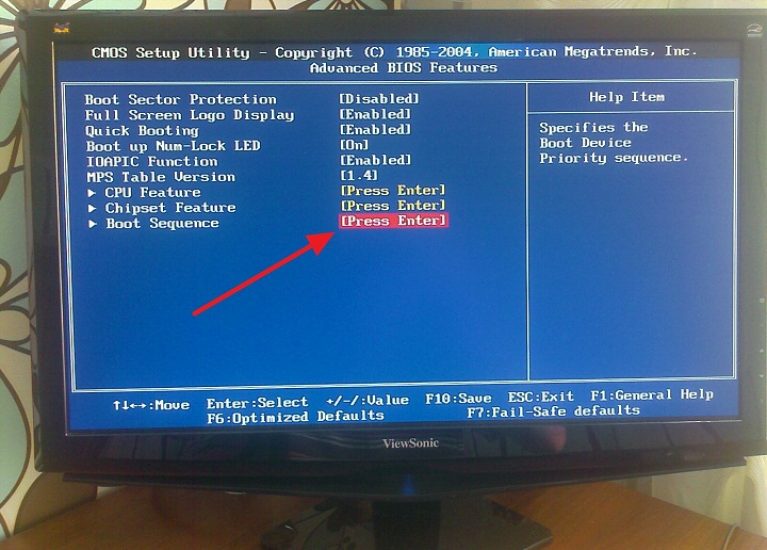
Die Kategorie „First Boot Device“ ist das Objekt, das das Betriebssystem zuerst startet. In diesem Beispiel handelt es sich um ein DVD-Laufwerk, aber durch Drücken der Eingabetaste müssen Sie ein USB-Gerät auswählen. „Zweites Startgerät“ – Festplatte.
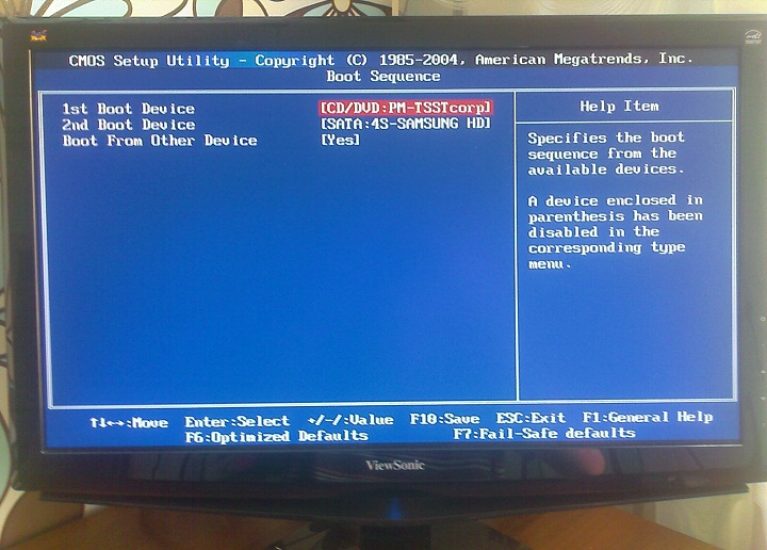
Wenn alles erledigt ist, drücken Sie F10, um die Einstellungen zu speichern, bestätigen Sie Ihre Aktionen und starten Sie das System erneut. Jetzt startet der Computer vom bootfähigen USB-Flash-Laufwerk und der Systeminstallationsprozess beginnt.
Mit dem Programm UltraISO kann ein bootfähiger USB-Stick mit einem Image des Windows-Betriebssystems erstellt werden. Warum ist es notwendig, über einen solchen bootfähigen USB-Stick zu verfügen, auf dem ein Betriebssystem-Image gespeichert ist?
Bei der Verwendung des Windows-Betriebssystems können unerwartete Probleme auftreten. Im besten Fall beginnt das Betriebssystem mit Fehlfunktionen zu arbeiten und im schlimmsten Fall wird der Ladevorgang ganz eingestellt. Von solchen mögliche Probleme Niemand ist versichert, es ist unmöglich, dies im Voraus vorherzusagen.
Manchmal gibt es Probleme mit Betriebssystem, kann mit der Wiederherstellungsfunktion des Windows-Betriebssystems behoben werden. Dazu müssen Sie es ausführen, sofern diese Funktion im Moment natürlich funktioniert.
Wenn Sie eine solche Wiederherstellung nicht mit den Standardtools des Windows-Betriebssystems starten können, können Sie versuchen, das System mithilfe einer Diskette mit einem darauf aufgezeichneten Betriebssystem-Image wiederherzustellen, oder hierfür ein bootfähiges USB-Flash-Laufwerk verwenden.
Schwerwiegende Probleme können in den meisten Fällen nur durch eine Neuinstallation des Betriebssystems behoben werden, wenn Sie Ihre Daten nicht vorher erledigt haben. Daher ist es immer erforderlich, über einen Datenträger mit einem Image des Windows-Betriebssystems zu verfügen. Diese Diskette kann verwendet werden für neue Installation Betriebssystem, um das Betriebssystem wiederherzustellen oder neu zu installieren.
Typischerweise wird ein Distributionspaket mit einem Betriebssystem auf einem optischen Gerät aufgezeichnet DVD-Disc. Das Speichern eines Images mit einem Betriebssystem auf einer solchen Festplatte ist jedoch aufgrund der Tatsache problematisch optische Platte Die DVD kann mechanisch beschädigt werden. Schon ein einziger Kratzer kann zum Ausfall einer optischen Disc führen.
Der Ausweg aus dieser Situation besteht darin, einen bootfähigen USB-Stick zu verwenden, auf dem ein Image des Windows-Betriebssystems aufgezeichnet ist. Installieren des Windows-Betriebssystems mit USB-Flash Das Laufwerk unterscheidet sich nicht von der Installation eines Betriebssystems von einer DVD.
Ein Flash-Laufwerk mit einem darauf aufgezeichneten Betriebssystem ist besser vor mechanischer Beschädigung geschützt als eine DVD. Darüber hinaus hat es eine deutlich kleinere Baugröße und lässt sich leichter bewegen, ohne mechanische Beschädigungen befürchten zu müssen.
Sie können mit dem UltraISO-Programm, das für die Arbeit mit Disk-Images entwickelt wurde, ein bootfähiges USB-Flash-Laufwerk erstellen.
UltraISO ist ein kostenpflichtiges Programm, es gibt jedoch eine Testphase kostenlose Nutzung. Sie können verwenden Freie Version UltraISO-Programme mit einer Bilddateigrößenbeschränkung von 300 MB. Eine Lösung für dieses Problem finden Sie im Internet, wo Sie auch portable Versionen des UltraISO-Programms finden.
So erstellen Sie ein bootfähiges USB-Flash-Laufwerk in UltraISO
Jetzt erfahren Sie, wie Sie einen bootfähigen USB-Stick erstellen, auf den ein Image des Betriebssystems Windows 8 geschrieben wird. Genauso können Sie mit dem Programm UltraISO ein Image des Betriebssystems Windows 7 auf einen schreiben USB-Stick.
Um ein bootfähiges USB-Flash-Laufwerk in UltraISO zu erstellen, müssen Sie das UltraISO-Programm als Administrator öffnen. Klicken Sie nach dem Öffnen des Programmfensters auf die Schaltfläche „Öffnen“. obere Platte im UltraISO-Programmfenster.
Anschließend müssen Sie im sich öffnenden Explorer-Fenster ein Image des Windows-Betriebssystems auswählen, um es anschließend auf ein Flash-Laufwerk zu schreiben.
Im Fenster „Öffnen“. ISO-Datei„Sie sollten die Betriebssystem-Image-Datei auswählen und dann auf die Schaltfläche „Öffnen“ klicken. In diesem Beispiel habe ich mich dafür entschieden, ein bootfähiges USB-Flash-Laufwerk mit einem Image des Betriebssystems Windows 8 Pro zu erstellen.

Im UltraISO-Programmfenster erschien auf der rechten Seite des Fensters ein Bild des Betriebssystems Windows 8 Pro.
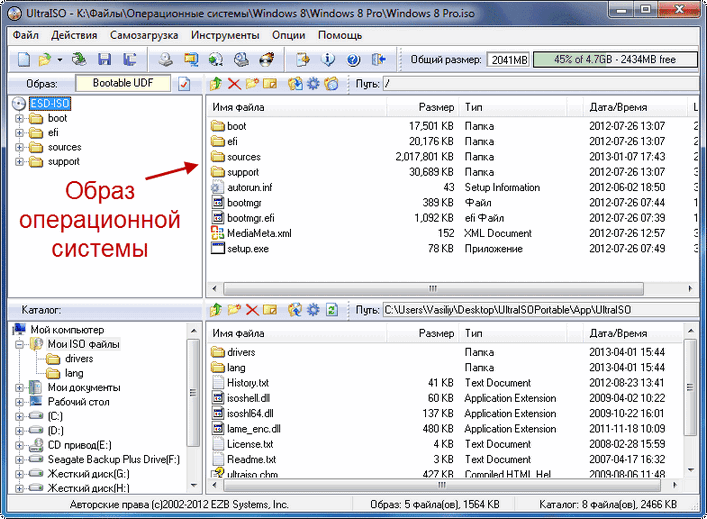
Nun können Sie den USB-Stick in den entsprechenden Steckplatz Ihres Computers stecken, sofern dieser noch nicht dort eingesteckt war.
Ein Flash-Laufwerk, das zum Aufzeichnen eines Abbilds des Betriebssystems Windows 7, Windows 8 oder Windows 10 ausgelegt ist, muss mindestens 4 GB groß und formatiert sein Dateisystem FAT32. Sie können ein Flash-Laufwerk auch unmittelbar vor der Aufnahme eines Image des Windows-Betriebssystems mit dem UltraISO-Programm formatieren.
Aufmerksamkeit! Wenn sich auf diesem Flash-Laufwerk Daten befinden, die Sie nicht verlieren möchten, müssen Sie diese an einen sicheren Ort kopieren. Im Gange USB-Formatierung Beim Löschen eines USB-Flash-Laufwerks werden alle Daten auf dem formatierten Flash-Laufwerk gelöscht.
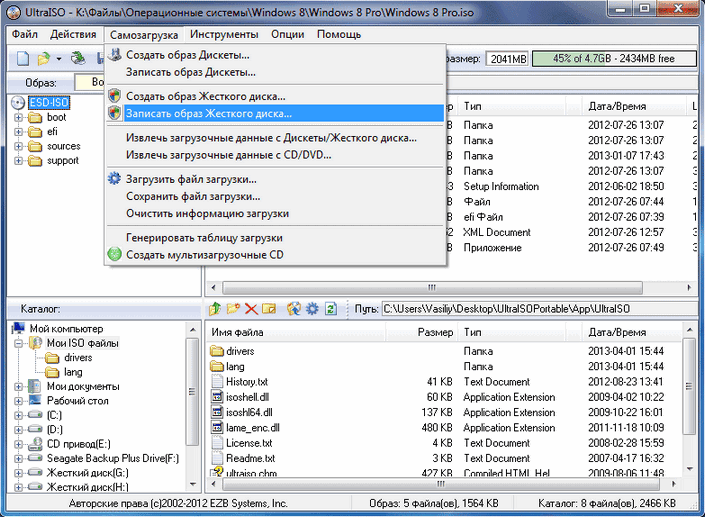
Nachdem Sie das Fenster „Write Disk Image“ geöffnet haben, müssen Sie überprüfen, ob Sie die richtige Festplatte ausgewählt haben, um ein bootfähiges USB-Flash-Laufwerk zu erstellen. Sie müssen sicherstellen, dass sich auf der Flash-Laufwerksdiskette der richtige Buchstabe des Alphabets befindet.
Im Punkt „Aufnahmemethode“ müssen Sie „USB-HDD+“ auswählen und dann mit der Formatierung des Flash-Laufwerks fortfahren oder ein Image des Windows-Betriebssystems aufzeichnen.
Wenn das USB-Flash-Laufwerk bereits vor dem Erstellen eines bootfähigen Flash-Laufwerks formatiert wurde, müssen Sie auf die Schaltfläche „Brennen“ klicken.
Wenn das Flash-Laufwerk nicht zuvor formatiert wurde, sollten Sie auf die Schaltfläche „Formatieren“ klicken. Schauen wir uns nun den Formatierungsprozess an USB Laufwerk im UltraISO-Programm.
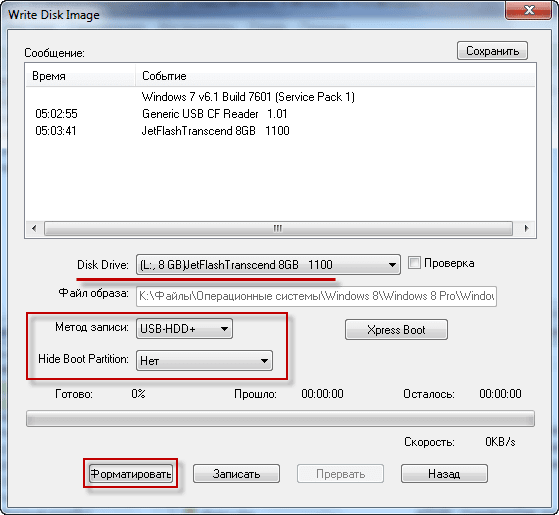
Im Fenster „Format“ müssen Sie das Dateisystem FAT32 auswählen und dann auf die Schaltfläche „Start“ klicken.
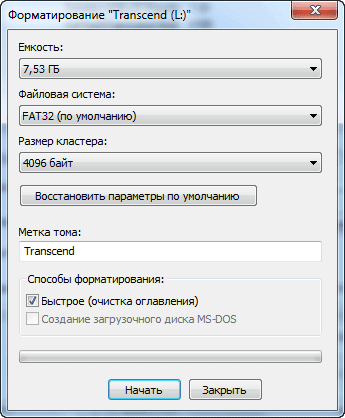
Im Warnfenster müssen Sie auf die Schaltfläche „OK“ klicken. Nach der Formatierung werden alle Daten, die sich zuvor auf dem Flash-Laufwerk befanden, zerstört.

Nachdem die Formatierung abgeschlossen ist, öffnet sich ein Fenster, in dem Sie darüber informiert werden, dass dieser Vorgang erfolgreich abgeschlossen wurde. Klicken Sie in diesem Fenster auf die Schaltfläche „OK“ und schließen Sie dann das Fenster „Format“.
Jetzt müssen Sie im Fenster „Disk-Image schreiben“ auf die Schaltfläche „Brennen“ klicken, um ein Image des Betriebssystems zu schreiben und mit der Erstellung eines bootfähigen USB-Flash-Laufwerks zu beginnen.
Es öffnet sich ein „Hinweis“-Fenster, das Sie darauf hinweist, dass alle Informationen vorhanden sind USB Laufwerk wird gelöscht. Klicken Sie in diesem Fenster auf die Schaltfläche „Ja“.
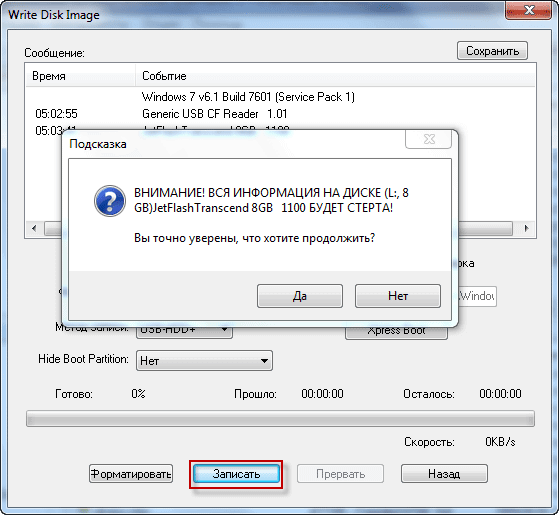
Danach beginnt der Vorgang des Schreibens des Betriebssystem-Images auf das Flash-Laufwerk. Für das Windows-Betriebssystem wird ein bootfähiger USB-Stick erstellt.
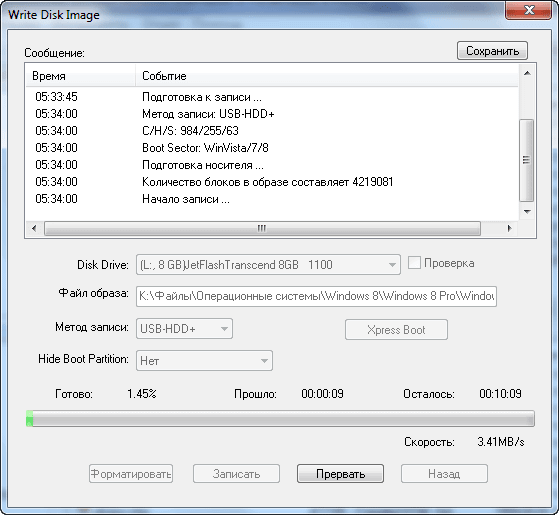
Die Geschwindigkeit beim Erstellen eines bootfähigen USB-Flash-Laufwerks hängt von der Leistung Ihres Computers ab. Nach einiger Zeit wird das Image des Windows-Betriebssystems auf den USB-Stick geschrieben.
Im Fenster „Disk-Image schreiben“ sehen Sie die Meldung „Aufnahme abgeschlossen!“ Ein bootfähiger USB-Stick für Windows 8 wurde erstellt.
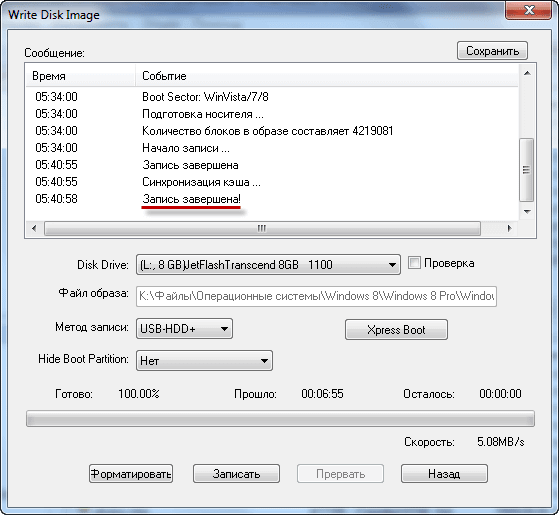
Jetzt können Sie das UltraISO-Programm schließen, es hat seine Arbeit bereits erledigt.
Danach sollten Sie den Explorer öffnen und sicherstellen, dass das Image des Windows 8-Betriebssystems auf das Flash-Laufwerk geschrieben wurde.

Wenn Sie das Flash-Laufwerk öffnen, sehen Sie dort ein aufgezeichnetes Image des Betriebssystems Windows 8 Pro.
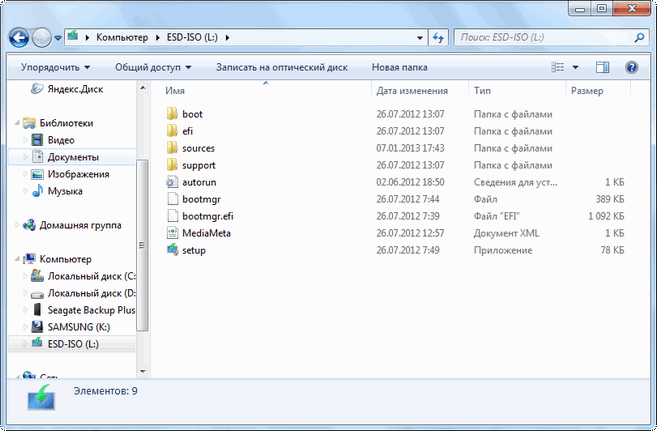
Der Vorgang zum Aufzeichnen eines Abbilds des Betriebssystems Windows 7 ist genau derselbe und unterscheidet sich nicht vom Aufzeichnen eines Abbilds des Betriebssystems Windows 8.
Um das Windows-Betriebssystem zu installieren, müssen Sie das BIOS aktivieren, um das Laden des Betriebssystems von einem USB-Flash-Laufwerk zu priorisieren.
Abschluss
Mit dem UltraISO-Programm können Sie Windows auf einen USB-Stick brennen, um das Betriebssystem auf Ihrem Computer zu installieren. Es ist notwendig, über ein bootfähiges USB-Flash-Laufwerk zu verfügen, da niemand vor plötzlichen Ausfällen des Betriebssystems oder der Ausrüstung gefeit ist. Daher ist das Betriebssystem-Image erforderlich, damit Sie es verwenden können, wenn unvorhergesehene Umstände eintreten.
Erstellen eines bootfähigen USB-Flash-Laufwerks in UltraISO (Video)
- Hallo Admin! Eine solche Frage, ich habe ein bootfähiges USB-Flash-Laufwerk mit einem Betriebssystem Windows-System 7, ich weiß nicht mehr, wie ich es erstellt habe, und das Image mit „seven“ ist jetzt auch nicht verfügbar. Ist es für mich möglich, irgendwie ein Image meines bootfähigen Flash-Laufwerks zu erstellen und dieses Image auf dem Flash-Laufwerk bereitzustellen? Mein Freund, der dringend ein bootfähiges Windows 7-Flash-Laufwerk benötigt, aber ich kann ihm mein Flash-Laufwerk nicht geben.
- Hallo zusammen, ich habe eine Frage! schnell und einfach? Zu diesem Zweck habe ich versucht, das Programm ImgBurn zu verwenden, aber das Image eines bootfähigen Flash-Laufwerks mit dem Betriebssystem Windows 7 mit einer Kapazität von 8 GB ist doppelt so groß; außerdem muss das Programm auch den Boot-Record aus dem extrahieren Flash-Laufwerk, das ebenfalls mehr als 10 GB groß ist. Als Anleitung habe ich einen Artikel im Internet verwendet. Es scheint, dass der Autor des Artikels selbst noch nie auf diese Weise ein bootfähiges USB-Flash-Laufwerk erstellt hat, aber er rät jedem.
So erstellen Sie ein bootfähiges Flash-Laufwerk-Image
Freunde! Der schnellste und einfachste Weg, ein Image eines bootfähigen Flash-Laufwerks zu erstellen, ist mit dem UltraISO-Programm. Das so erstellte ISO-Image kann sogar auf einem völlig anderen Flash-Laufwerk bereitgestellt werden. Ist das nicht sehr praktisch?
Programm-Website http://www.ezbsystems.com/ultraiso/download.htm. Laden Sie das Programm herunter und führen Sie es aus.
Leider ist das Programm kostenpflichtig (29 US-Dollar) und erlaubt Ihnen nur die kostenlose Arbeit mit Dateien bis zu 300 MB.

Ihr bootfähiger USB-Stick mit Ihrem Betriebssystem wiegt wahrscheinlich mehr als 3 GB, also ziehen Sie Ihre eigenen Schlussfolgerungen. Persönlich habe ich dieses Programm gekauft und es nie bereut, da es bei der Arbeit mit ISO-Images seinesgleichen sucht. UltraISO kann eine bootfähige Datei erstellen Windows-Flash-Laufwerk 7, Erstellen Sie ein bootfähiges Flash-Laufwerk-Image, den Inhalt des ISO-Images ändern und vieles mehr.
Die Verwaltung des Programms ist denkbar einfach: Wir ziehen unser Flash-Laufwerk, in meinem Fall unter dem Buchstaben G:, vom unteren linken Fenster (Liste der PC-Festplatten) in das obere rechte Fenster (Inhaltsliste des neuen Projekts).
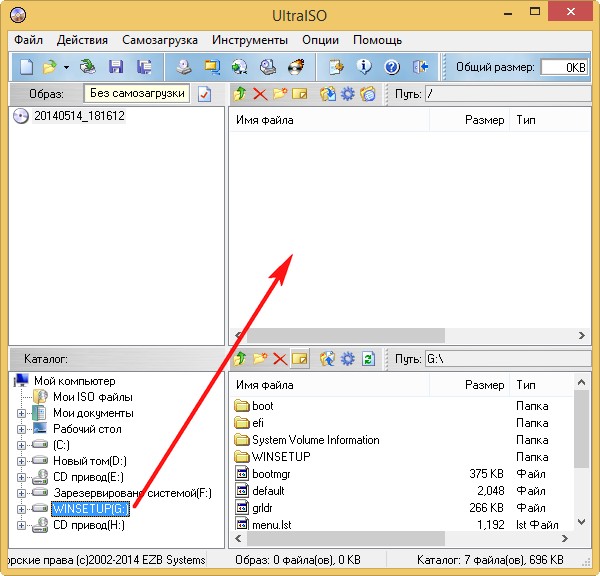
Alle Dateien zum Laufwerk G: hinzufügen? Wir antworten mit Ja.
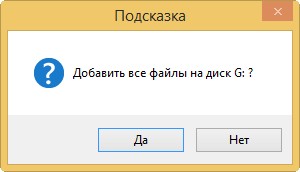

Wir speichern die Datei beispielsweise auf Laufwerk D: und geben der Datei einen Namen, beispielsweise Windows 7 64 Bit.
Erstellen eines bootfähigen USB-Flash-Laufwerks mit Windows 10, Windows 8, Windows 7 von ISO-Image A
Die Installation von Windows von einem Flash-Laufwerk ist viel bequemer als von einer Festplatte. Dies beschleunigt nicht nur den Installationsprozess selbst, sondern eliminiert auch die Möglichkeit, dass dabei Dateien fälschlicherweise von der Festplatte gelesen werden Windows-Installationen und Laufwerke ein In letzter Zeit Nicht auf allen Laptops und Computern installiert.
Daher ist die Erstellung eines bootfähigen USB-Flash-Laufwerks mit einer beliebigen Windows-Version für viele PC-Benutzer ein dringendes Problem.
In diesem Artikel erfahren Sie das Einfachste und Meiste auf schnelle Weise Erstellen Sie aus dem heruntergeladenen ISO-Image ein bootfähiges USB-Flash-Laufwerk.
Programm zum Erstellen eines bootfähigen USB-Sticks aus einem ISO-Image
Nehmen wir an, Sie haben das benötigte Bild bereits aus dem Internet heruntergeladen Windows-Versionen oder es könnte ein ISO-Image mit mehreren Windows-Versionen sein.
Das erste, was Sie tun müssen, ist das Herunterladen kostenloses Programm. Mit seiner Hilfe erstellen wir mit 4 Mausklicks ein bootfähiges Flash-Laufwerk aus einem ISO-Image.
Das von der Website heruntergeladene Installationspaket benötigt knapp 3 MB, sodass Benutzer mit langsamem Internet dieses Programm problemlos herunterladen können.
Führen Sie nach dem Herunterladen die Installationsdatei aus und installieren Sie sie als reguläres Programm, indem Sie auf die Schaltfläche „Weiter“ klicken.
Nach der Installation Windows USB/DVD-Download-Tool, wir starten es, stecken den USB-Stick ein, der bootfähig sein wird, woraufhin das Hauptfenster erscheint.
![]()
Das Hauptfenster des Programms zum Erstellen eines bootfähigen USB-Flash-Laufwerks aus einem Image – Windows USB-DVD Download Tool
Darin müssen Sie auf die Schaltfläche „Durchsuchen“ klicken und die ISO-Datei mit auswählen Installationsdateien Windows.
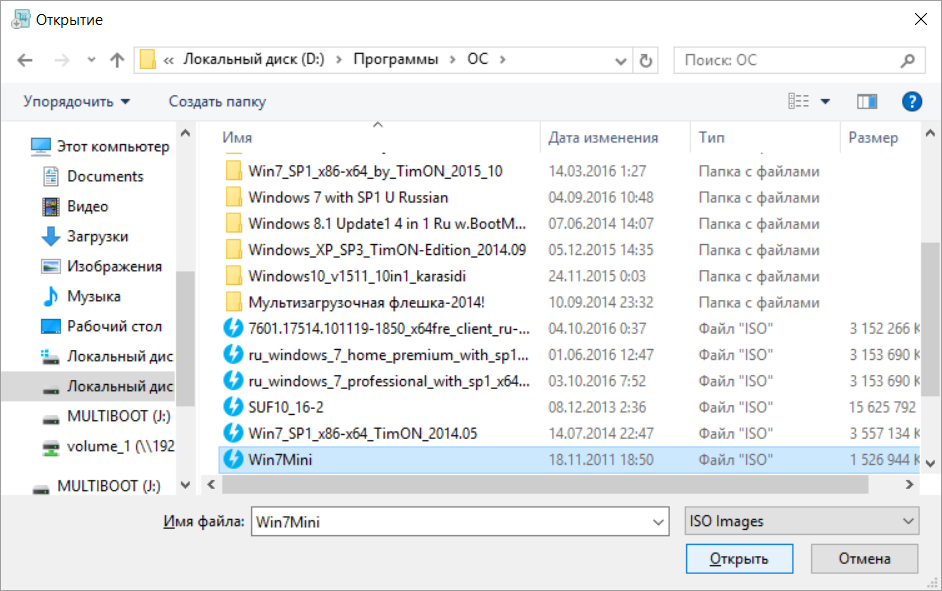
Auswählen eines ISO-Images
Klicken Sie unten rechts im Programm auf „Öffnen“ und „Weiter“.
Im zweiten Schritt müssen wir den Medientyp auswählen – USB oder DVD, da dieses Programm aufnehmen und aufnehmen kann Bootdisketten einschließlich.
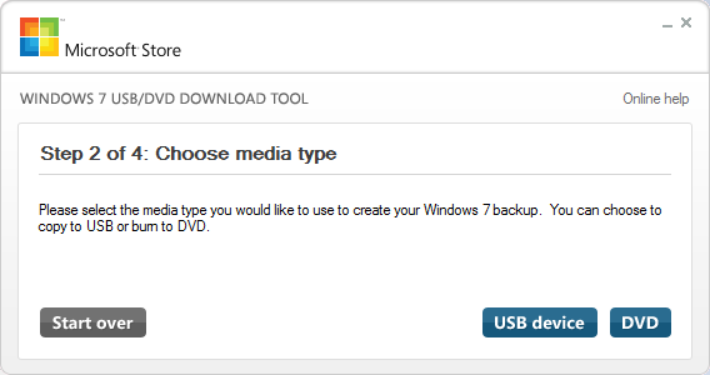
Typauswahl bootfähige Medien- Flash-Laufwerk oder Diskette
Klicken " USB Gerät" und wir gelangen zum Auswahlfenster USB-Geräte, das am Ende des Programms bootfähig sein wird. Bitte beachten Sie. dass alle Daten vom Flash-Laufwerk gelöscht werden.
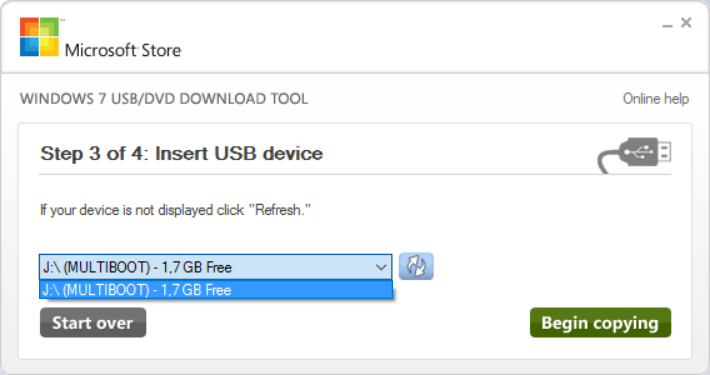
Auswahl eines Flash-Laufwerks
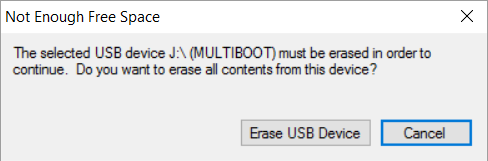
Warnung vor Datenvernichtung auf USB-Speichergeräten
Klicken Sie anschließend auf „Kopieren beginnen“ und im sich öffnenden Fenster stimmen wir zu, die Daten mit „USB-Gerät löschen“ zu löschen, und das Kopieren der Dateien beginnt, woraufhin die Meldung „Sicherung abgeschlossen“ angezeigt wird.
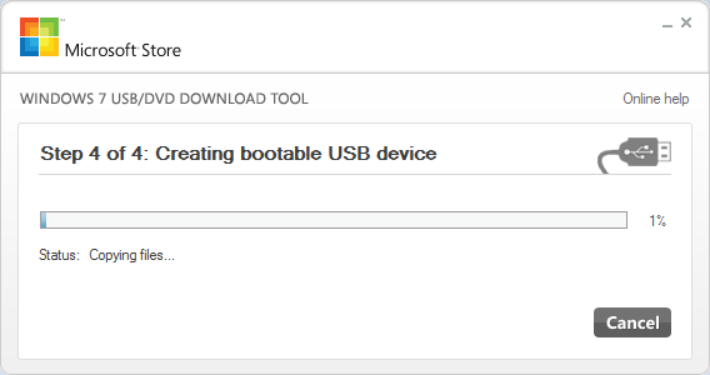
Zeigt den Vorgang zum Erstellen eines bootfähigen USB-Flash-Laufwerks an Windows-Programm USB-DVD-Download-Tool
Das bedeutet, dass unser bootfähiger USB-Stick mit Windows erfolgreich erstellt wurde und einsatzbereit ist.

Abschluss der Erstellung eines bootfähigen USB-Flash-Laufwerks aus einem ISO-Image




